Meest ПОШТА
ЗмістМожливості інтеграції#1. Дані по акаунту#2. Приєднання інтеграції#3. Налаштування#4. Створення ТТН в угодіДодаткова інформація
Можливості інтеграції
Інтеграція з Meest ПОШТА дозволить створювати ТТН в KeepinCRM і повністю автоматизувати процес доставки замовлень. Приєднавши інтеграцію можна:
- Створювати ТТН в декілька натиснень, оскільки більша частина даних автоматично заповнюється на основі налаштувань і даних по клієнту
- Додавати вже створені ТТН і відстежувати їх статус
- Автоматично змінювати етап угоди залежно від статусу доставки, завдяки пов'язаним статусам (не потрібно постійно стежити де знаходиться відправлення. Наприклад якщо етап - У відділенні, то наш бот сам перенесе замовлення на потрібний етап)
- Автоматично відправляти SMS клієнтам з номером ТТН на потрібному етапі угоди
- Друкувати маркування
- Обирати методи оплати та доставки
- Приєднувати декілька акаунтів
- Налаштовувати габарити (вага, висота, ширина, довжина, кількість місць) з можливістю автоматичного заповнення при генерації ТТН
- Відправляти шини, пелети або посилки
- Зараховувати кошти на рахунок (IBAN) або на картку
- Увімкнути окремий розділ з номерами ТТН для масових операцій та фільтрації
- Окремий віджет з відправленнями, які знаходяться у відділенні
- та багато іншого
#1. Дані по акаунту
Для підключення до CRM необхідні 2 параметри:
- Contract ID
- API токен
Щоб їх отримати спочатку необхідно увійти в кабінет https://24.meest.com та укласти договір з Meest ПОШТА. Як тільки договір буде підписаний та узгоджений, необхідно перейти в розділ: Налаштування => Договір та скопіювати дані з ContractID

Далі перейти в розділ: Налаштування => API інтеграції та натиснути на кнопку "Створити API інтеграцію" (якщо вона ще не створена). Після створення можна буде скопіювати AP-токен
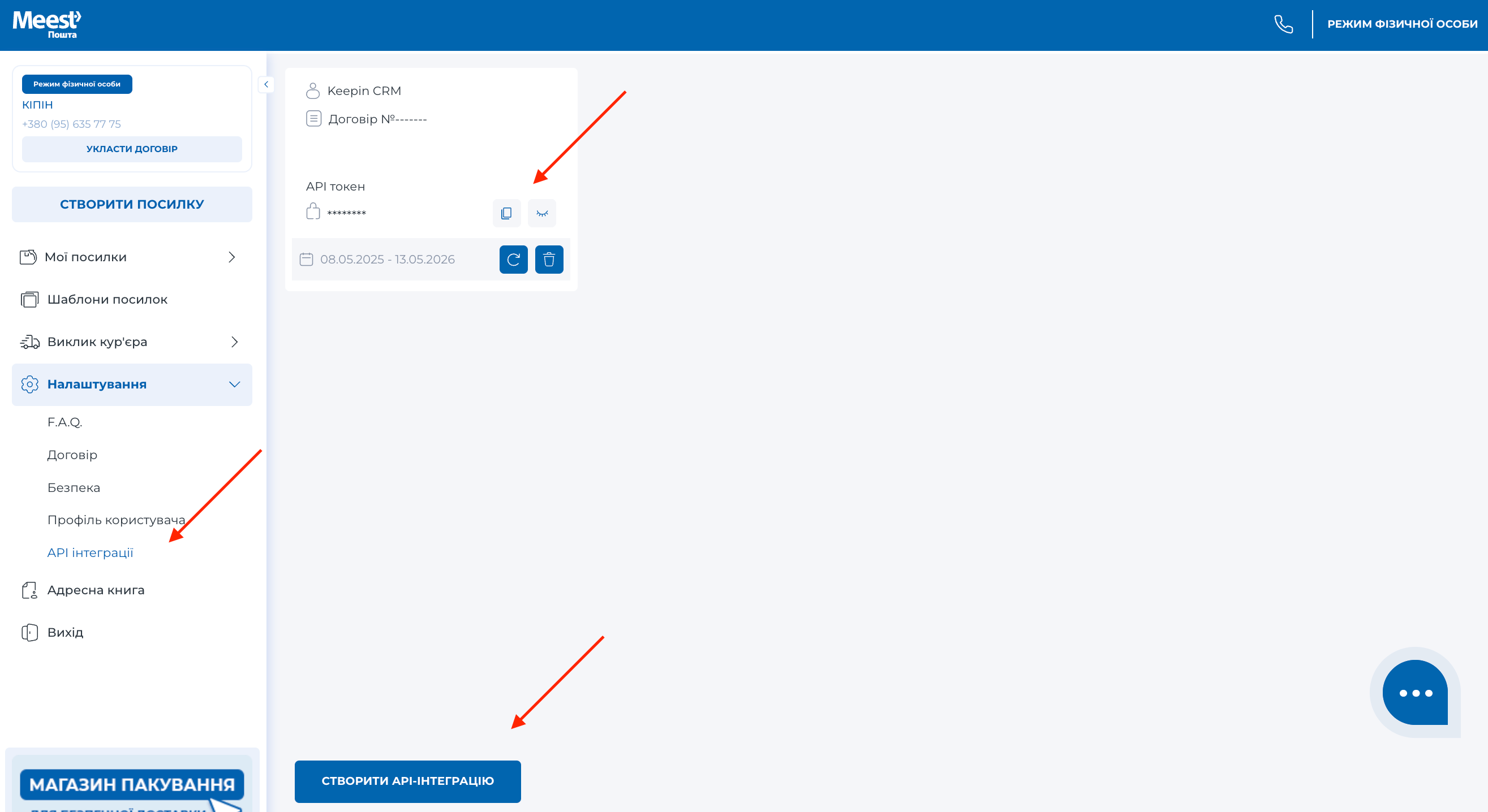
#2. Приєднання інтеграції
Щоб приєднати інтеграцію, потрібно перейти в розділ: Налаштування => Інтеграції та натиснути на логотип.
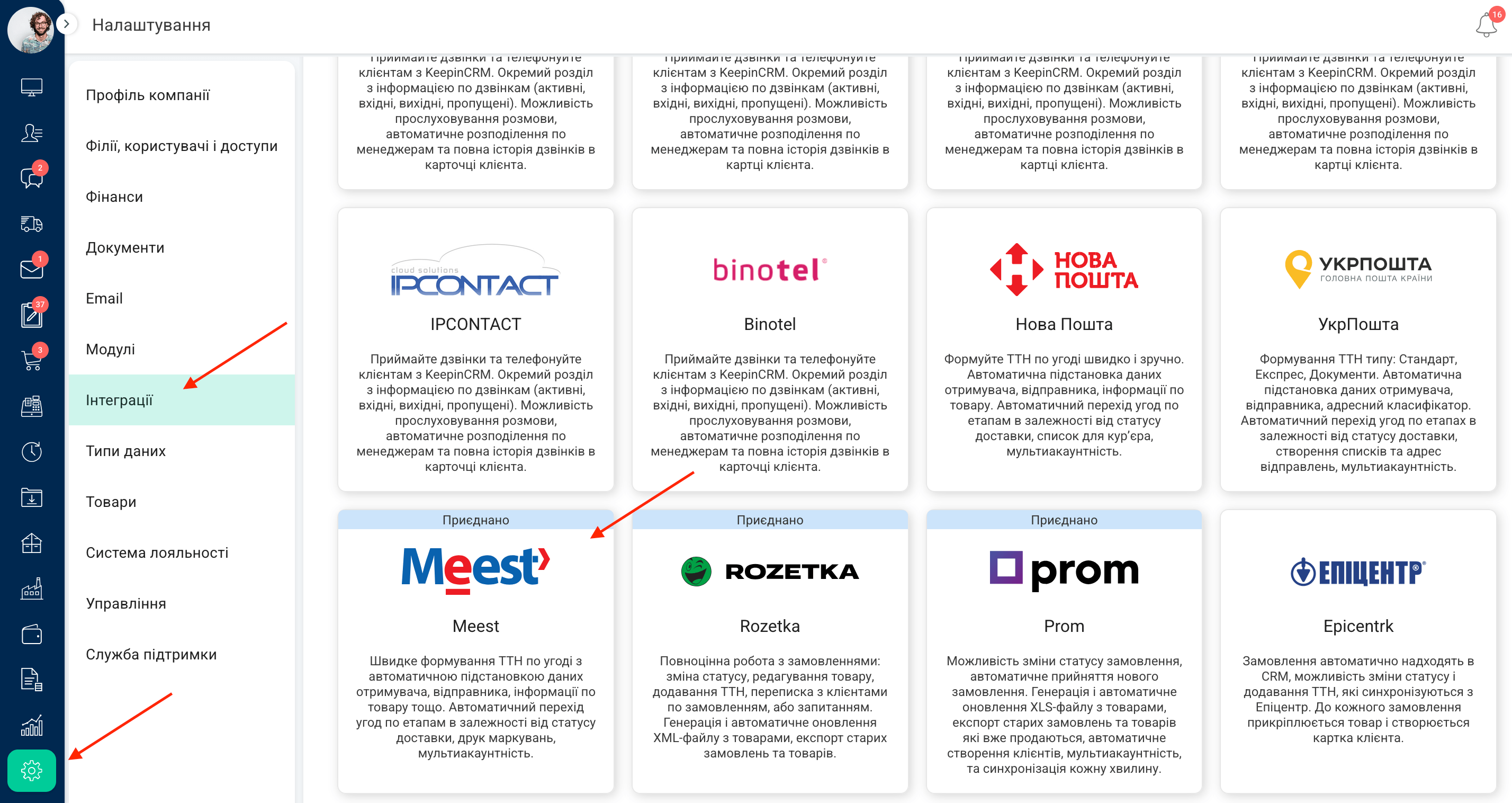 І далі натиснути на кнопку "Підключити доставку Meest ПОШТА"
І далі натиснути на кнопку "Підключити доставку Meest ПОШТА"
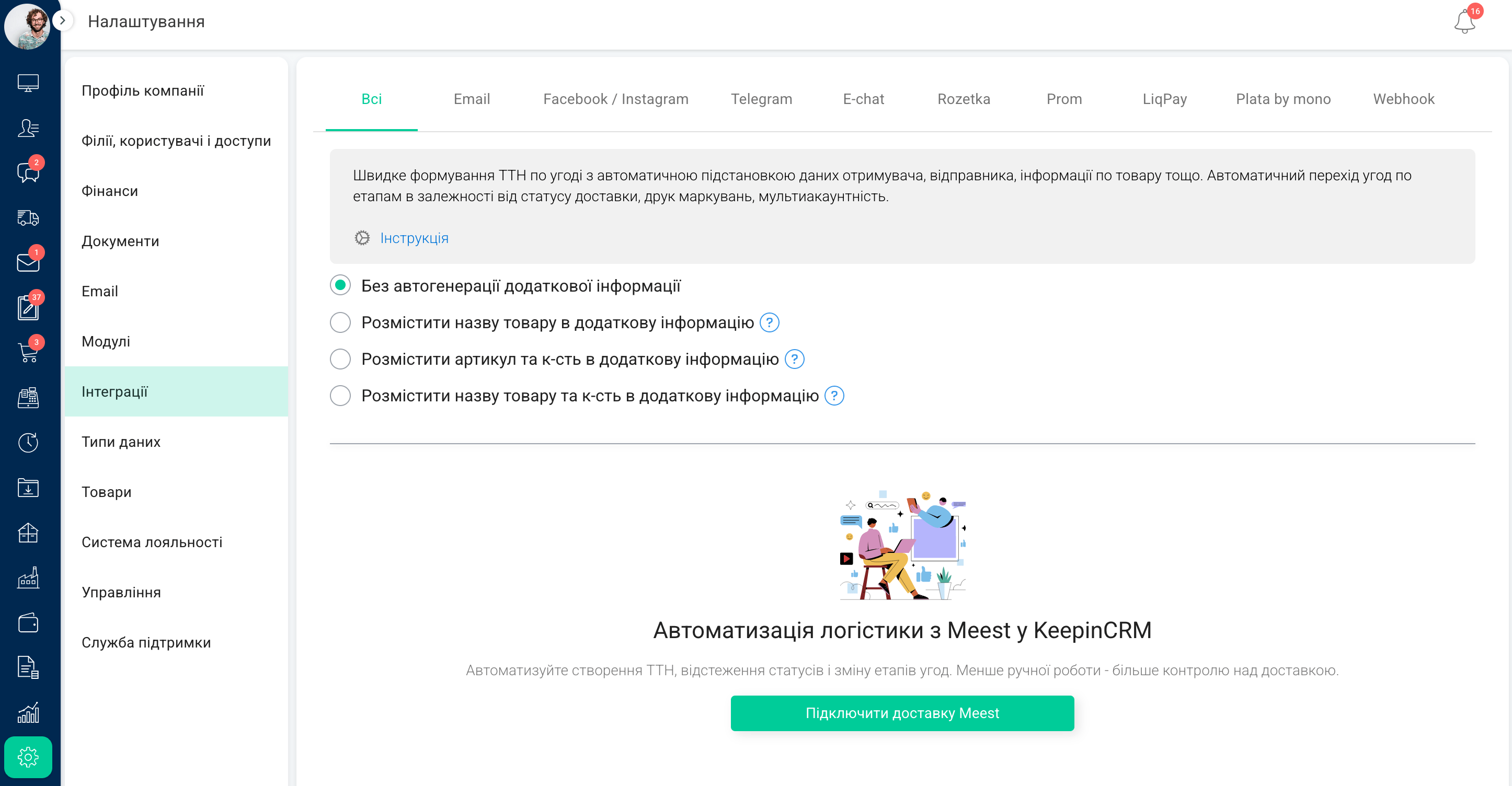 У вікні яке з'явилось, необхідно заповнити Contract ID, API токен та натиснути на кнопку "Додати".
У вікні яке з'явилось, необхідно заповнити Contract ID, API токен та натиснути на кнопку "Додати".
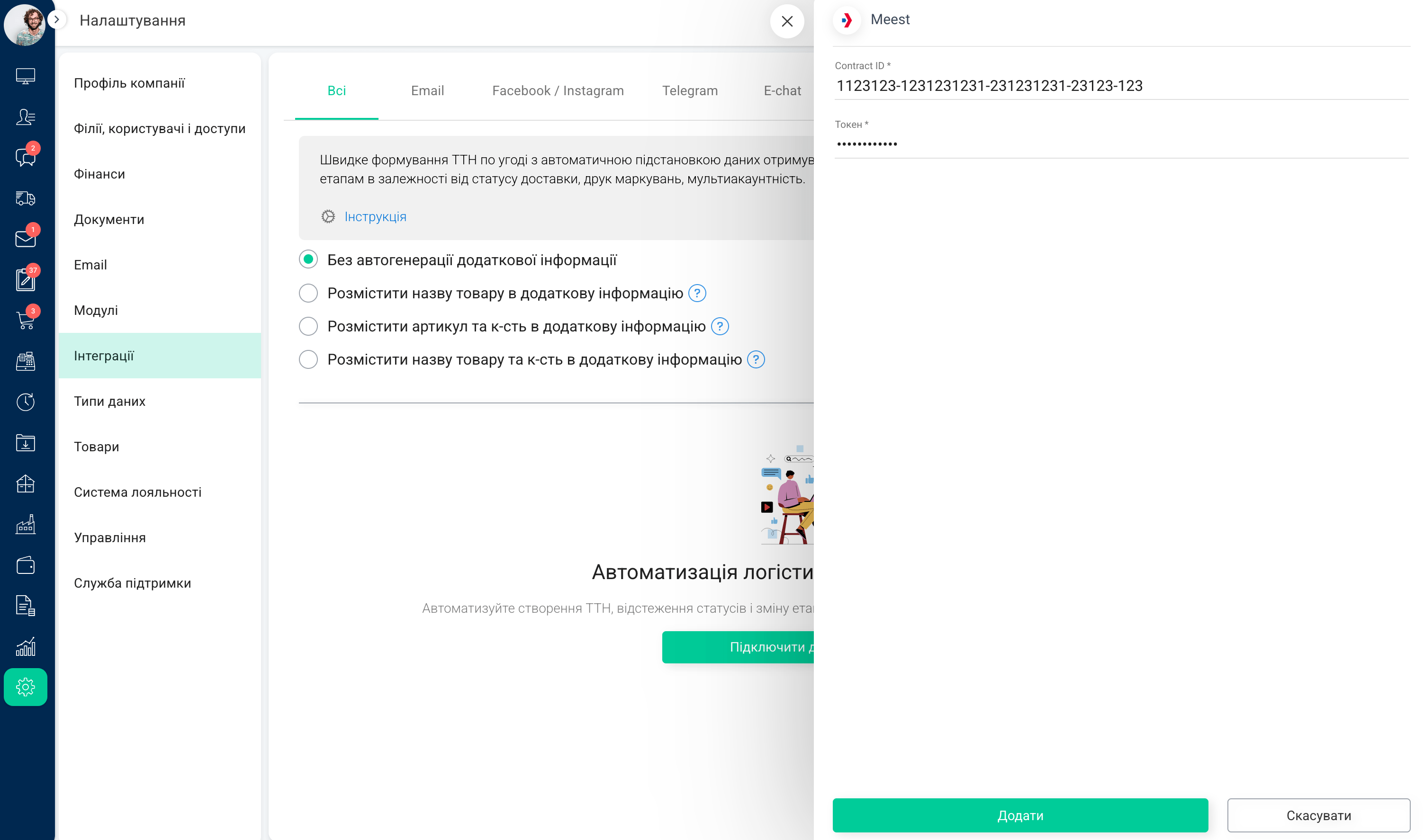
#3. Налаштування
Після успішного приєднання, з'являться поля для налаштування інтеграції. Важливо спочатку налаштувати інтеграцію, і тільки потім створювати ТТН, щоб процес був максимально зручний і швидкий.
Налаштування:
- Розмістити назву товару в додаткову інформацію - Система автоматично додасть назви товарів в поле "Додаткова інформація" при генерації ТТН або трохи нижче можна заповнити 1 шаблонний текст
- Список акаунтів - відображення всіх підключених акаунтів Meest ПОШТА з можливістю зміни позиції при створенні ТТН
- Дані по акаунту - можна приєднати декілька акаунтів Meest ПОШТА та налаштувати найбільш використовуваний шаблон при генерації ТТН і ці дані будуть завжди заповнюватися, що прискорить процес генерації ТТН (при створенні ТТН їх можна редагувати)
- Довжина, ширина, висота та загальна вага - заповнюється 1 раз, щоб не заповнювати постійно при генерації ТТН
- Післяплата - під час підписання договору з Meest Пошта узгоджується спосіб повернення коштів - на розрахунковий рахунок або банківську картку. У цьому налаштуванні обирається саме узгоджений варіант: рахунок чи картка (номер картки має бути попередньо погоджений із Meest Пошта, вказати інший неможливо).
Додатково відображається інформація про те, чи дозволена післяплата на картку - Номер замовлення - якщо потрібно вказати номер у відправленні, то KeepinCRM може автоматично заповнити його на основі ID або назви угоди
- Доступи - налаштування доступів для користувачів, які зможуть працювати з цим акаунтом Meest ПОШТА
- Пов'язані статуси - дуже важлива функція, яка дозволить нашій системі автоматично сканувати відправлення і змінювати етапи воронки продажів на основі статусів відправлень. Наприклад воронка продажів має етап "Відправлено" і якщо налаштувати пов'язані статуси, то при відправленні й приході на відділення, наша система сама перенесе замовлення в етап "Відправлено". Ще 1 приклад: воронка продажів має етап "Отримано" і якщо налаштувати пов'язані статуси, то при отриманні відправлення, наша система сама перенесе замовлення в етап "Отримано".
- Пов'язані типи оплат і статуси - аналогічно з пов'язаними статусами, але з уточненням методу оплати: без післяплати або з накладеним платежем. Якщо відправлення без післяплати, то коли воно буде отримано, наша система, наприклад перенесе його на етап "Успішно", якщо замовлення з післяплатою, то на етап "Забрати гроші з НП/Форпост" або будь-який інший вказаний.
- Пов'язані поля - по стандарту система автоматично підтягує інформацію по клієнту, та адресу отримувача (якщо це замовлення з маркетплейсів), але якщо потрібно, щоб система підтягувала інформацію з інших полів, то цей блок саме для цього. Якщо після підключення інтеграції все заповнюється вірно, то налаштовувати цей блок не потрібно (він використовується тільки для деяких унікальних випадків)
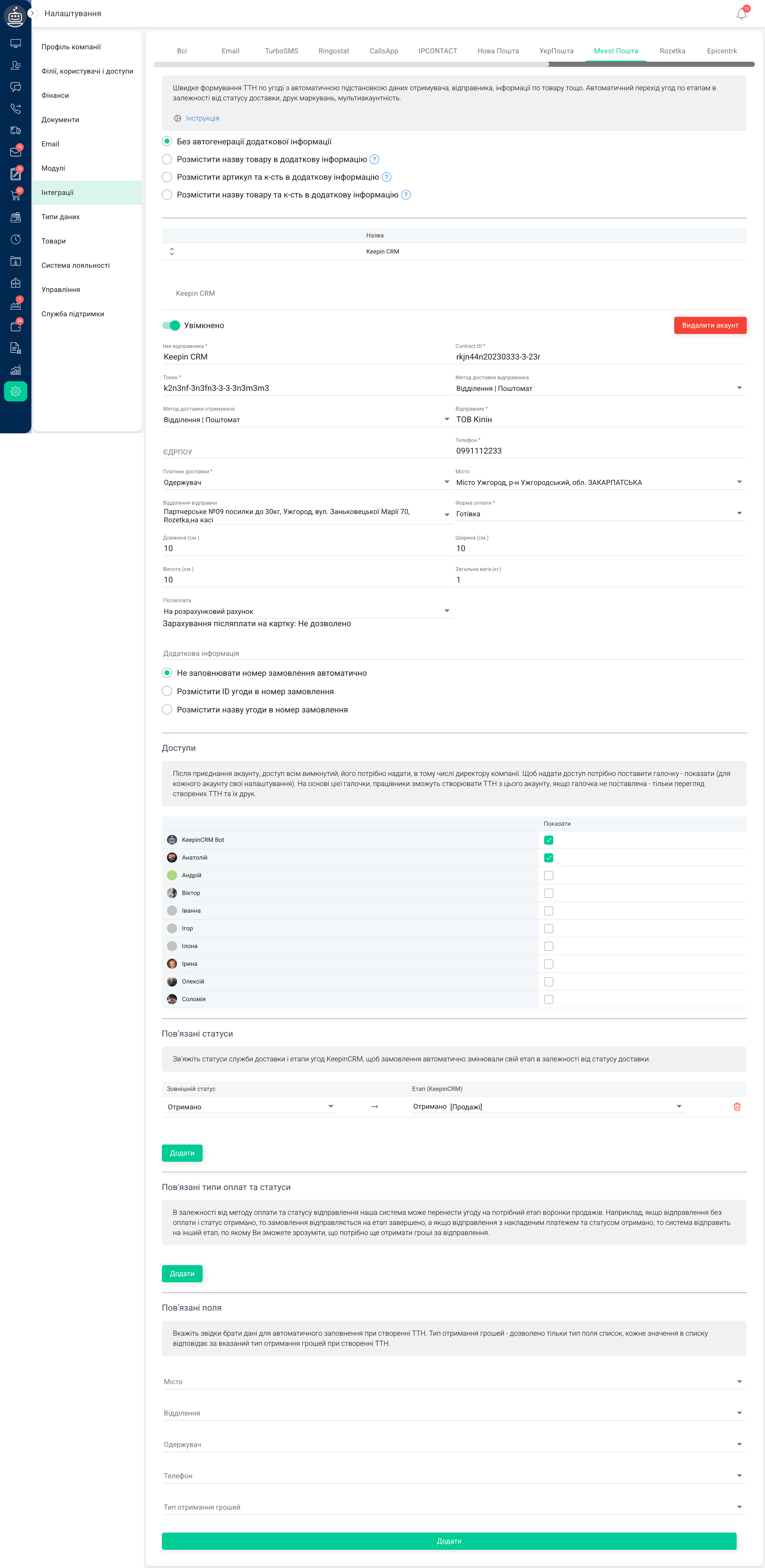
#4. Створення ТТН в угоді
Доступно 2 варіанти роботи з ТТН:
- Створення ТТН в KeepinCRM
- Додавання вже створеної ТТН
Щоб створити ТТН, необхідно перейти на внутрішню сторінку угоди та в блоці "Доставка" натиснути на кнопку "+".
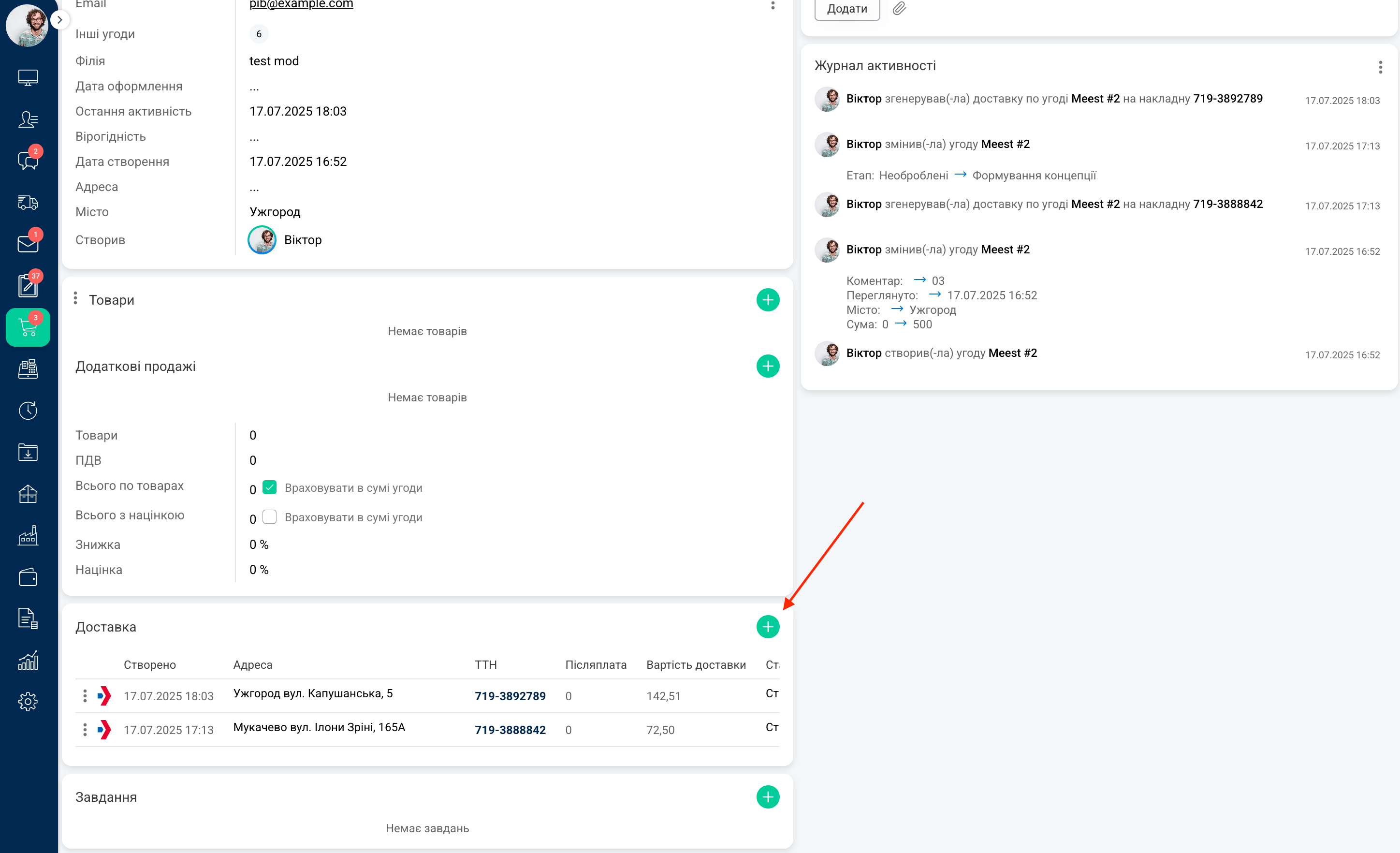
Всі дані, які на фото нижче заповнені автоматично, і щоб створити ТТН потрібно заповнити ще кілька полів. Вага та об'ємна вага також може заповнюватись автоматично, якщо ця інформація вказана в товарі або в налаштуваннях інтеграції.

Додаткова інформація
- Якщо ТТН видалена, вона видалиться і в Meest ПОШТА
- Створення ТТН з отримання коштів готівкою у відділенні неможливе
- Щоб отримати Contract ID та API токен необхідно укласти договір з компанією Meest ПОШТА, після чого ці дані з'являться в кабінеті служби доставки
- Синхронізація статусів ТТН відбувається кожні 15-20 хвилин
- Пов'язавши статуси Meest ПОШТА з етапами воронки продажів, а далі етапи воронки продажів зі статусами маркетплейсів можна автоматично змінювати статуси на основі доставок. Наприклад: створено ТТН і клієнт її отримав, на основі статусу ТТН наша система змінить автоматично і статус на маркетплейсах, наприклад на "Виконано" або будь-який інший, який вказано. На кожен маркетплейс можна налаштувати свої правила автоматизації
- Якщо відправляєте габаритний вантаж, то для кожного товару можна один раз заповнити к-сть місць і ці дані будуть підставлятись при створенні ТТН та відправлятись на Meest ПОШТА. Увімкнути можна: Налаштування => Товари => Увімкнути налаштування к-сті місць для товарів
- В SMS (TurboSMS) номер ТТН додається через змінну "Остання ТТН" (блок Змінні по доставці)
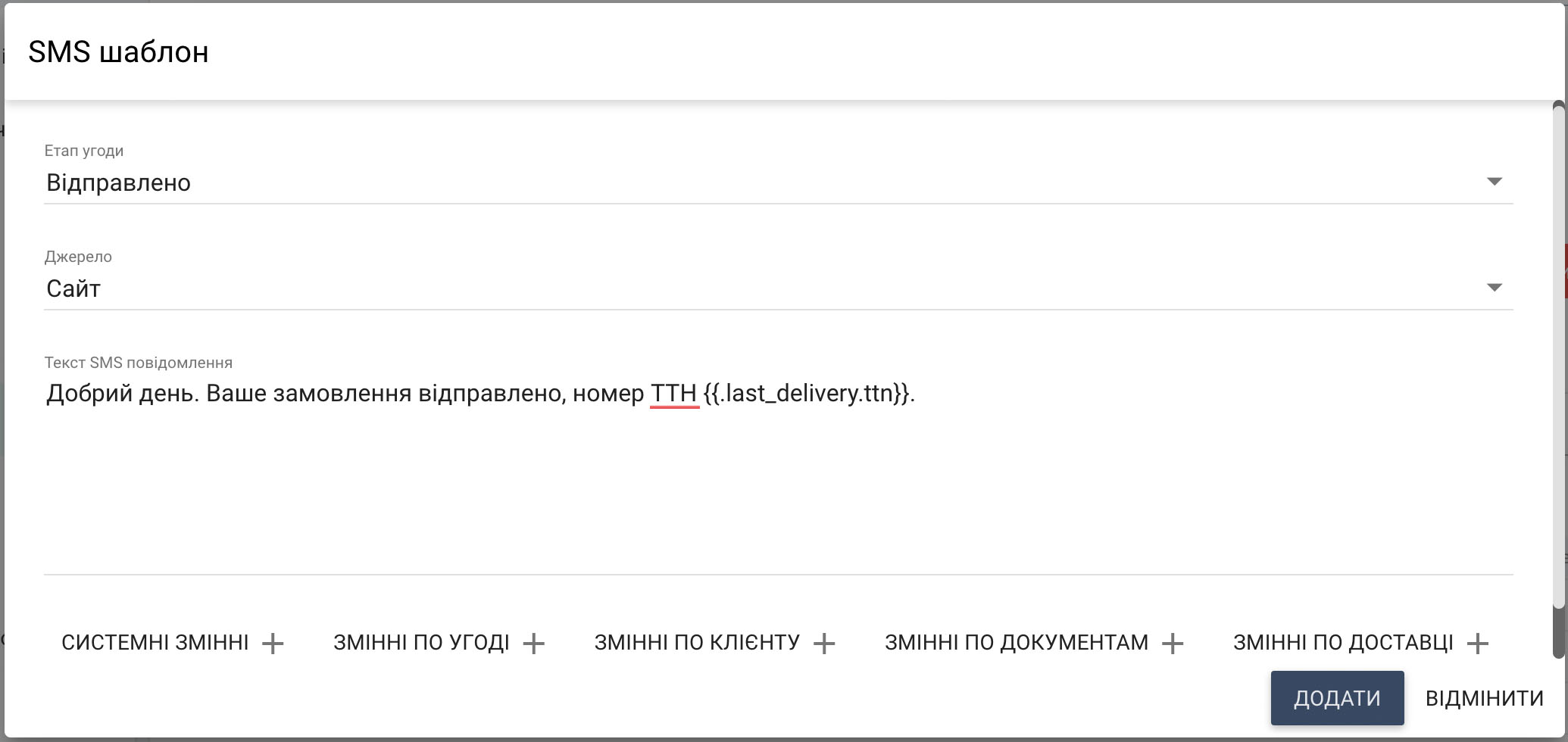
- Якщо у Вас є особистий кур'єр або використовується вузькопрофільна служба доставки, то для цього використовуйте внутрішній функціонал - системна доставка, в якій можна створювати свої поля, статуси для адреси доставки, ТТН і тому подібне. Увімкнути можна: Налаштування => Типи даних => Доставка => Системна доставка
- Об'єм та вагу можна вказати до кожного товару і вона буде автоматично підставлятись при створенні ТТН
- Якщо потрібно розрахувати об'ємну та вагу в м3, то для цього можна використати вбудований функціонал в KeepinCRM. Увімкнути можна: Налаштування => Типи даних => Доставка => Вивести калькулятор об'ємної ваги в угодах.
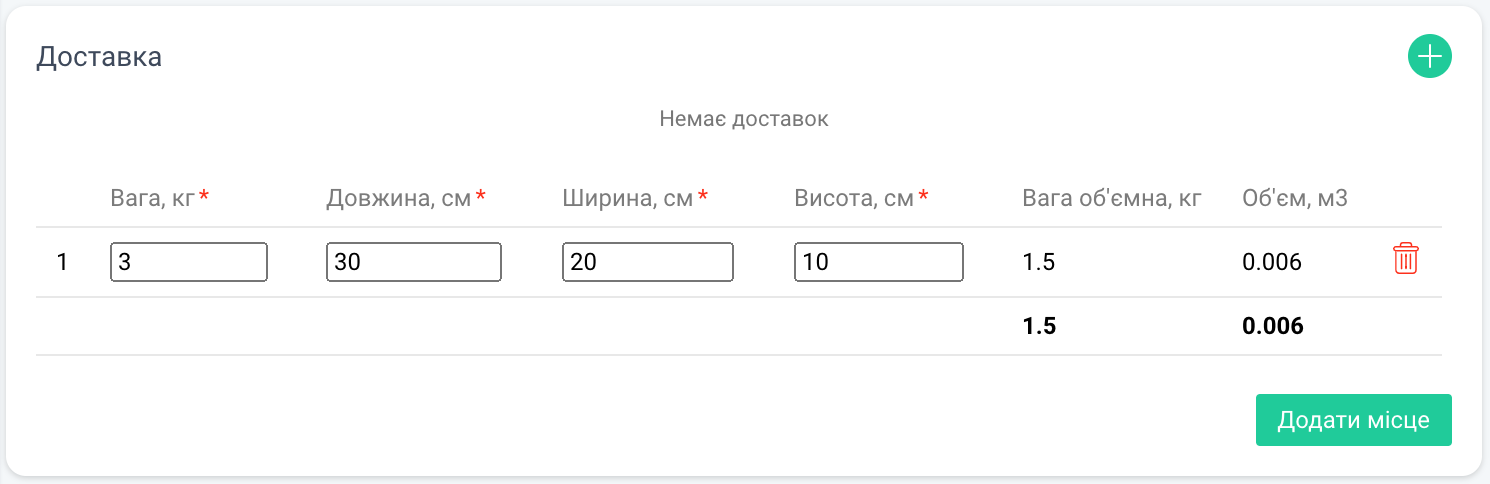
- В боковому меню можна вивести окремий розділ "Доставка", зі всіма згенерованими/доданими ТТН всіх служб доставок. Увімкнути можна: Налаштування => Типи даних => Доставка => Вивести розділ "Доставка" в боковому меню.
- Якщо потрібно створити адресну ТТН, то в полі "Доставка" потрібно вибрати "Кур'єр"
Оновлено 08.10.2025